Tablete Wacom se po vsem svetu uporabljajo za risanje. Če imate manjkajočo težavo z gonilnikom tabličnega računalnika Wacom, niste edini. S to težavo se srečujejo številni uporabniki Wacoma. Znano je, da se napaka pojavi po namestitvi sistema Windows 10. Kaj je razlog za to napako? In kar je še pomembneje, kako to popraviti? Ne skrbite, imamo vse odgovore. Pomagali vam bomo odpraviti to težavo. Preprosto sledite spodaj navedenim metodam in v tabličnem računalniku se bo ta napaka kmalu odpravila.
Kako popraviti Wacom Tablet Driver Not Found
Napaka povzroča težave v tabličnih računalnikih Wacom Intuos Pro z operacijskim sistemom Windows 10. Ko uporabnik poskuša tablični računalnik brezžično povezati z zaslonom, se prikaže napaka »Wacom Tablet Driver Not Found«. Tu napako lahko odpravite tukaj. Preprosto preizkusite te metode enega za drugim in težava bo rešena.
1. Znova zaženite Wacom Tablet Service
Do napake je lahko prišlo zaradi težave s tabličnim servisom Wacom. Da bi to odpravili, bomo poskusili znova zagnati storitev Wacom Tablet. Če želite odpraviti to težavo, sledite spodnjim korakom.
1. korak - Pritisnite CTRL + Shift + Esc Sklop tipk za odprti upravitelj opravil.
2. korak - Zdaj kliknite z desno miškino tipko in končajte nalogo za vse storitve wacom Tablet s podobno ikono.
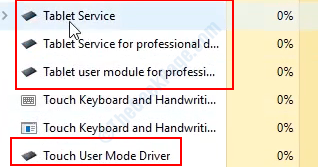
3. korak - Pritisnite Tipka Windows + R. ključ, da se odpre TEK.
4. korak - V Teči pogovorno okno, vnesite storitve.msc in kliknite na v redu.

3. korak Zdaj v oknu Storitve poiščite eno od teh storitev. Našli boste katero koli od spodnjih storitev.
- Wacomova potrošniška služba
- Wacom strokovna služba
- TabletServiceWacom
Poiščite vse to in z desno miškino tipko kliknite nanjo. Izberite Ponovni zagon. Če je možnost ponovnega zagona siva, izberite Začni.
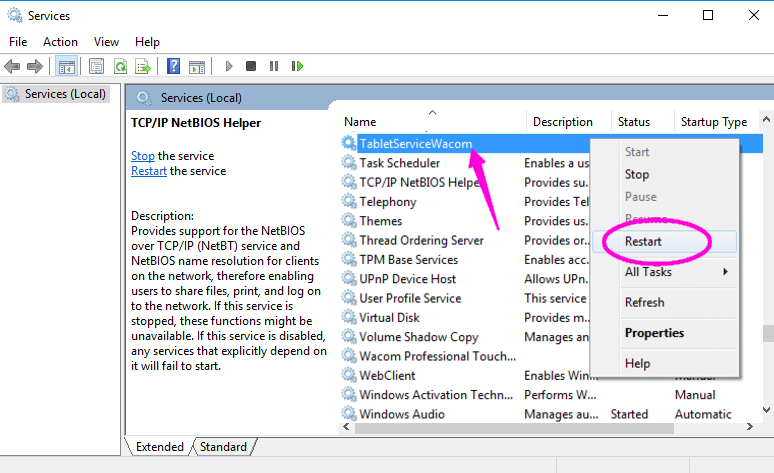
2. Spremenite vrata in / ali kabel
Preden začnete popravljati gonilnike, preizkusite to metodo. To je najhitrejši popravek. Vrata včasih ne podpirajo naprave ali pa bi lahko delovala nepravilno. Torej lahko to priključitev tablice Wacom priključite na vrata. Razlog za težavo je lahko tudi kabel. Poskusite z drugim kablom, da preverite, ali odpravlja težavo. Če težava še vedno ni odpravljena, poskusite z naslednjo metodo.
3. Znova namestite gonilnike
Pri tej metodi bomo gonilnike odstranili in nato znova namestili. Pred začetkom odklopite napravo iz sistema Windows 10. Zdaj sledite tem korakom.
Korak 1. Z desno miškino tipko kliknite logotip sistema Windows in izberite Upravitelj naprav.
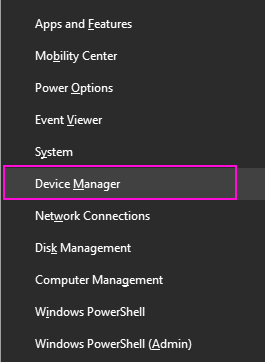
2. korak V upravitelju naprav boste Wacom Tablet našli pod Human Interface Devices. Razširite ga in z desno miškino tipko kliknite Wacom Tablet. Izberite Odstranite napravo.

3. korak Zdaj, če želite znova namestiti gonilnik, morate obiskati spletno mesto Wacom Tablet. Pojdite na spletno mesto, poiščite model naprave in od tam namestite njen gonilnik.
Po namestitvi gonilnika znova zaženite Windows 10. Ne pozabite priključiti tabličnega računalnika Wacom. Preverite, ali težava še vedno obstaja. Če se, sledite naslednji metodi.
Napaka bo odpravljena zdaj. Če imate kakršna koli vprašanja ali če vam je kakšen drug način pomagal, jih ne pozabite omeniti v spodnjih komentarjih.
![Exe/bad Challenge Error v Modern Warfare 2 [Popravek]](/f/97f49cdb1979d381825be70948f8144e.png?width=300&height=460)

